在淘特平台中,因为一些店铺的特性并不适合全国范围内销售,因此,在上架商品后就需要对店铺做一个销售区域限制,那么,淘特店铺该如何设置销售区域限制呢?一起来看看吧。
淘特店铺区域限售设置操作方法
1、登录商家后台
先登录淘特商家工作台,找到【宝贝管理】菜单栏,在该菜单栏下找到【库存管理】选项,进入该选项页面,找到【区域限售(销售范围管理)】点击该按钮;
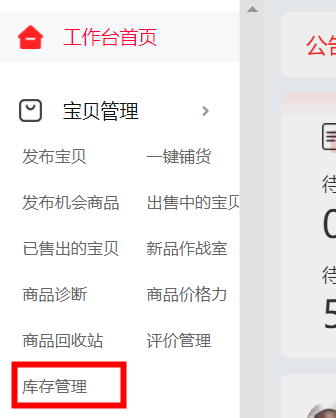
2、新建限售模板
在【区域限售(销售范围管理)】页面中找到【区域限售模板管理】,点击【新建限售模板】按钮新建模板;

3、编辑限售模板
新建好限售模板后就可以进行编辑了,填写模板名称并设置限售区域,要注意的是,区域限售模板中,如果选择“x”的区域则为不可售卖的区域,如下图:限售模板勾选的是【【扬州市】,则此时扬州的消费者无法下单。
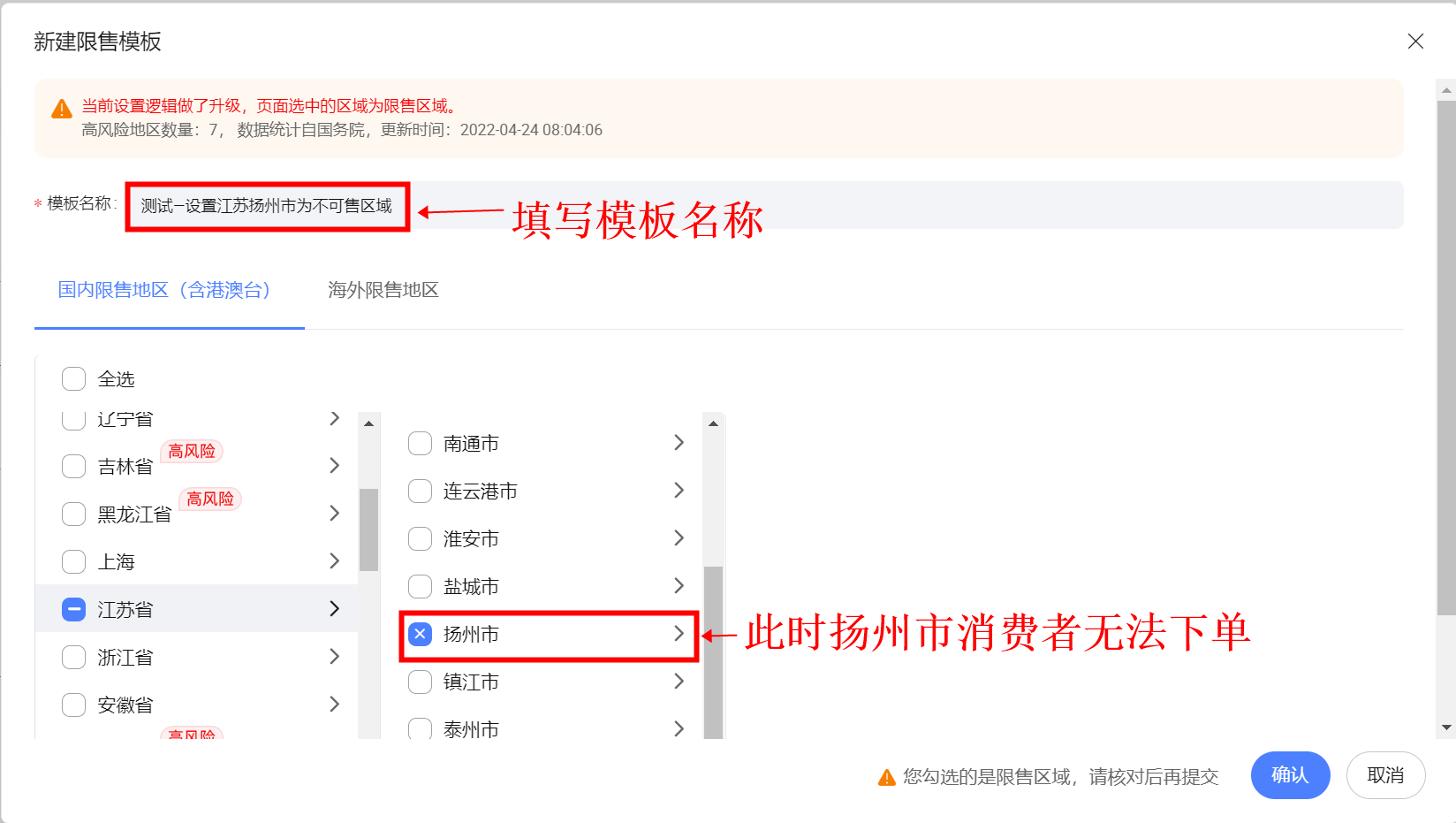
4、关联模板
编辑好的新的限售模板后,就可以返回【区域限售(销售范围管理)】页面,在该页面下找到【店铺限售区域设置】选项,点击该选项在下面找到【选择关联模板】按钮;
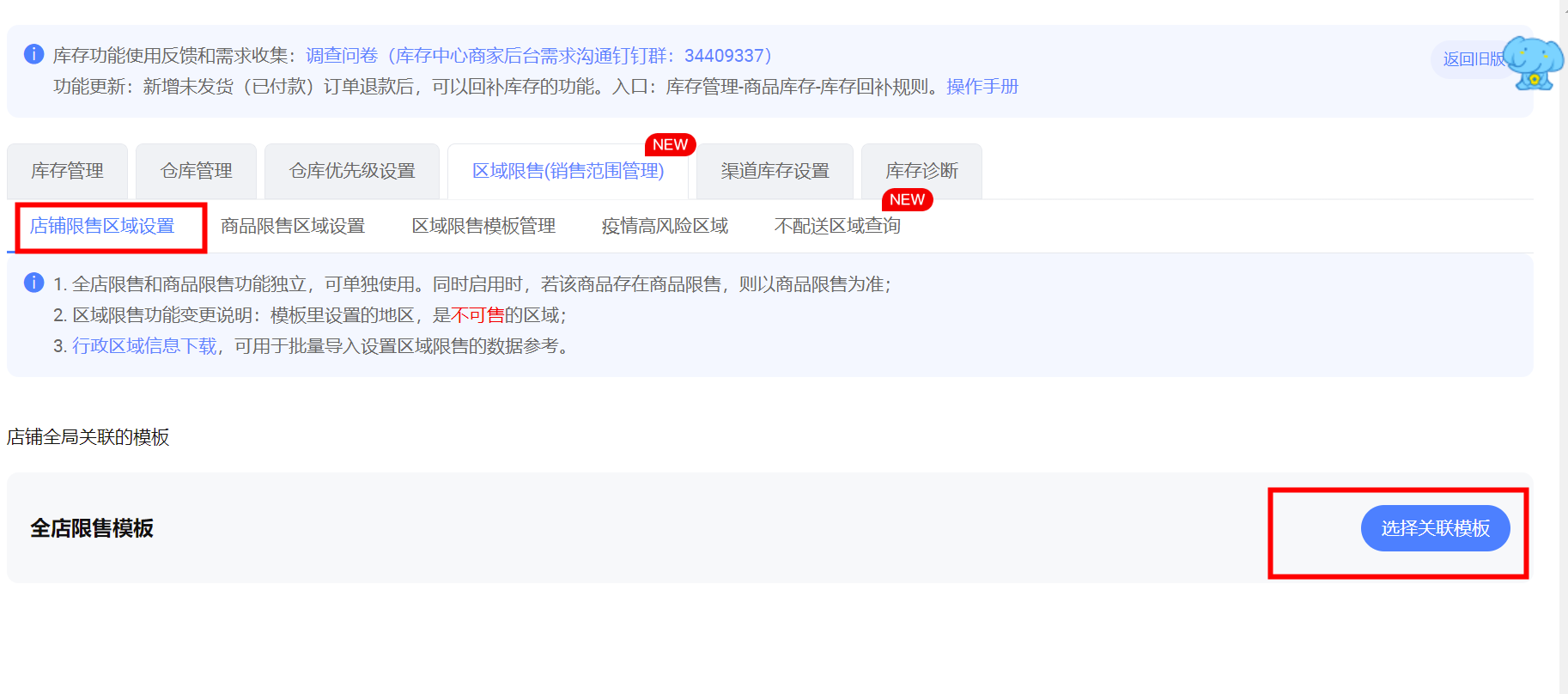
5、绑定关联模板
点击【选择关联模板】按钮,然后选择刚刚设置的区域限售模板,点击【确认】按钮,确认后店铺区域限售模板就可以开始生效了,要注意的是,必须为店铺选择关联模板后,设置的区域限售模板才会生效。
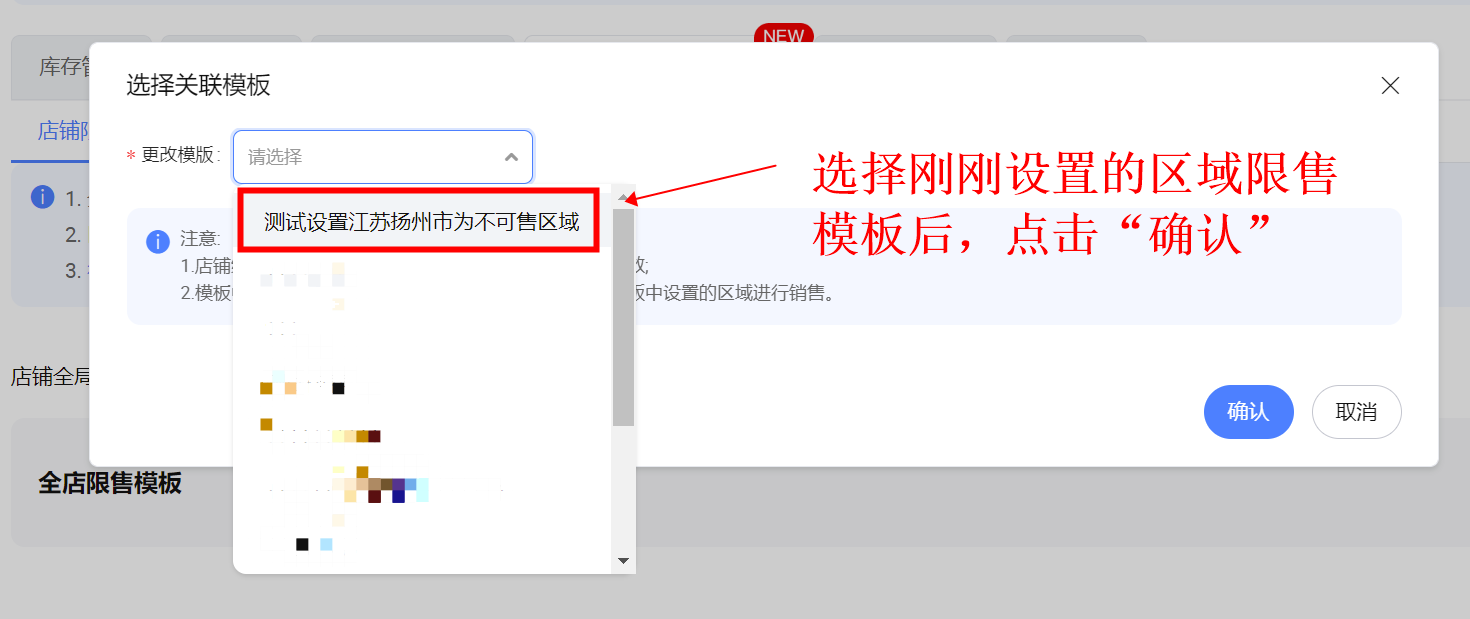
相关阅读:
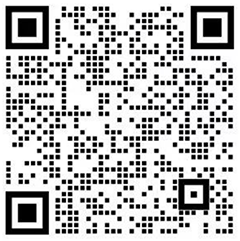 扫一扫二维码,加我微信
扫一扫二维码,加我微信